Begini Cara Install KineMaster di Laptop dan PC
KineMaster
Aplikasi Pengeditan Video
Videografer
Video
Editor Video
Aplikasi
Download Kinemaster Pro
Rahasia Tekno
DENPASAR, NusaBali.com - Untuk Anda yang gemar melakukan editing video pada ponsel, kemungkinan besar Anda sudah familiar dengan KineMaster. Aplikasi satu ini memang sangat populer, dengan jumlah unduhan lebih dari 100 juta kali.
KineMaster memudahkan Anda mengedit atau membuat video yang kemudian bisa diunggah lewat platform seperti YouTube, Tiktok, Instagram dan Facebook. Tersedia dua versi, yakni versi gratis, kemudian versi dengan fitur lebih lengkap, Anda bisa download kinemaster pro.
"Tidak perlu lagi mempekerjakan siapa pun untuk membuat video hebat – Anda hanya perlu ponsel dan template dari KineMaster. Buat video berkualitas tinggi untuk bisnis atau ide lainnya hanya dengan beberapa ketukan," demikian keterangan tentang KineMaster di situs resminya.
Kinemaster adalah aplikasi editing video yang bisa Anda gunakan pada perangkat smartphone dan tablet. Penggunaannya juga bisa dibilang sederhana bagi pemula untuk memulai belajar video editing.
Namun tidak hanya di smartphone dan tablet, Kinemaster juga bisa Anda pasang pada laptop maupun PC.
Spesifikasi minimum untuk instal Kinemaster di laptop dan PC
Sebelum memasang aplikasi Kinemaster pada perangkat yang Anda gunakan, pastikan bahwa spesifikasi laptop atau PC yang Anda miliki sudah memenuhi ketentuan yang tersedia. Simak panduan dari rahasia tekno berikut ini.
1. OS minimal Windows 7 (versi terbaru lebih direkomendasikan).
2. RAM minimal 2 GB (lebih dari 2 GB lebih direkomendasikan).
3. 5 GB storage yang disediakan.
Cara instal Kinemaster di laptop dan PC
Ada dua cara yang Anda lakukan untuk menginstal Kinemaster pada laptop atau PC. Anda dapat memilih cara yang Anda anggap lebih mudah untuk dipahami.
Namun sebelum mulai menginstal, pastikan terlebih dulu bahwa koneksi internet yang terhubung pada laptop atau PC yang akan Anda gunakan sudah stabil.
1. Instal Kinemaster di laptop dan PC menggunakan emulator Bluestacks.
Cara pertama yang dapat Anda lakukan untuk menginstal Kinemaster pada laptop atau PC adalah menggunakan emulator Bluestacks. Langkah untuk menginstal Kinemaster lewat emulator Bluestacks cukup mudah untuk dilakukan, Anda dapat mengikuti langkah berikut.
- Buka emulator Bluestacks lewat laptop atau PC. Jika Anda belum memiliki dan menginstalnya, Anda bisa download dan menginstalnya terlebih dahulu.
- Login pada akun Play Store untuk bisa mendownload Kinemaster lewat Bluestacks.
- Setelah login pada Play Store, masuk ke kolom pencarian kemudian ketikkan "Kinemaster".
- Klik "Instal" untuk mendownload Kinemaster.
- Tunggu hingga proses download tuntas dan Anda dapat menggunakan Kinemaster pada emulator Bluestacks.
2. Instal Kinemaster di laptop dan PC menggunakan emulator Nox App Player.
Selain menggunakan cara di atas, Anda juga bisa memakai emulator lain seperti Nox App Player. Langkah yang diperlukan untuk menginstal Kinemaster pada Nox App Player juga tidak terlalu sulit, Anda bisa mengikuti langkah berikut ini.
- Buka emulator Nox App Player pada perangkat yang Anda miliki. Jika belum menginstal Nox App Player, Anda bisa menginstalnya dahulu.
- Login akun Play Store yang sama pada smartphone yang Anda gunakan.
- Setelah login, masuk ke kolom pencarian dan ketikkan "Kinemaster".
- Klik "Instal" untuk mulai mendownload Kinemaster.
- Tunggu hingga proses instalasinya tuntas dan Anda dapat menggunakan Kinemaster pada emulator Nox App Player.
Keunggulan Menggunakan Kinemaster pada laptop dan PC
Berikut adalah beberapa keunggulan jika Anda menggunakan KineMaster pada laptop dan PC :
1. Proses editing lebih cepat dan mudah karena menggunakan perangkat seperti keyboard dan mouse. Sehingga proses editing lebih efisien.
2. Tampilan yang luas dari layar laptop dan PC lebih memudahkan proses editing agar dapat melihat gambar dengan lebih jelas.
3. Rendering dalam resolusi lebih tinggi menggunakan laptop dan PC karena perbedaan spesifikasi antara smartphone atau tablet dengan kedua perangkat tersebut
4. Import berbagai video bersamaan menjadi lebih cepat dan mudah menggunakan Kinemaster pada laptop dan PC.
5. Penyimpanan yang lebih besar pada laptop dan PC memungkinkan Anda untuk menyimpan video dalam kuantitas lebih banyak.
1
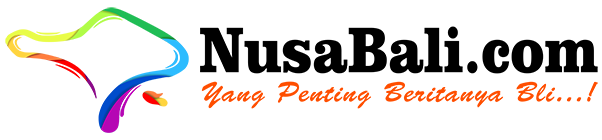





Komentar